Gmail ist aus gutem Grund einer der beliebtesten E-Mail-Dienste der Welt. Es ist kostenlos, hat viele tolle Funktionen und Client-Apps für die meisten Plattformen. Die meisten Menschen nehmen sich jedoch nicht die Zeit, die Sicherheits- und Datenschutzeinstellungen anzupassen, und das sollten Sie wirklich tun. So steuern Sie die Datenschutzeinstellungen von Gmail.
In diesem Artikel zeigen wir Ihnen, wie Sie die Sicherheitseinstellungen für Gmail und andere Google-Dienste wie Maps und die Suche anpassen.
Wenn Sie sich Sorgen um den Datenschutz und die Datenmenge auf Ihrem Mac machen, sollten Sie diese regelmäßig überprüfen. Und bevor Sie Ihre Gmail-Einstellungen aktualisieren, ist es sinnvoll, alte private Daten wie Browserverlauf und Passwörter zu löschen.
Normalerweise empfehle ich keine bestimmten Apps, aber ich habe festgestellt, dass CleanMyMac X die einfachste Möglichkeit ist, einen Datenschutz-Scan durchzuführen und private Daten auf Ihrem Mac zu löschen. Einfach herunterladen, installieren und starten. Klicken Sie dann auf das Datenschutz-Tool und drücken Sie auf Scannen. Es ist ganz einfach!
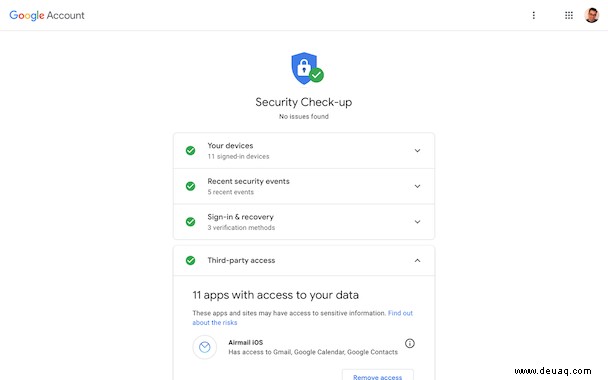
Wie verwalte ich Ihre Gmail-Sicherheits- und Datenschutzeinstellungen?
Der erste Schritt ist eine schnelle Sicherheitsüberprüfung.
Keine Sorge, es ist schmerzlos!
1. Gehen Sie zu my account.google.com und klicken Sie auf Anmelden
2. Geben Sie Ihre Google-Benutzer-ID und Ihr Passwort ein
3. Wenn Sie sich angemeldet haben, sehen Sie ein Fenster mit „Willkommen, [Ihr Name]“ und darunter vier Kästchen. Suchen Sie nach dem Kästchen „Wir schützen Ihr Konto.“
4. Wählen Sie in diesem Feld Erste Schritte, um mit der Sicherheitsüberprüfung zu beginnen
5. Hoffentlich wird die Meldung „Keine Probleme gefunden“ angezeigt. Falls nicht, befolgen Sie die Anweisungen auf dem Bildschirm
6. Beginnen Sie mit dem Abschnitt Ihre Geräte und klicken Sie auf den Pfeil, um die Geräte anzuzeigen
7. Wenn es Geräte in der Liste gibt, die Sie nicht mehr verwenden, klicken Sie auf die drei Punkte daneben und wählen Sie „Entfernen“
8. Wenn Sie ein Gerät nicht erkennen, klicken Sie auf „Dieses Gerät nicht erkennen?“
9. Fahren Sie mit dem Abschnitt „Neueste Sicherheitsereignisse“ fort und überprüfen Sie die Ereignisse. Wenn Sie welche nicht kennen, klicken Sie auf den Link am Ende der Liste.
10. Überprüfen Sie die Überprüfungsmethoden unter Anmelden und Wiederherstellen. Überprüfen Sie sie und bearbeiten Sie sie bei Bedarf, indem Sie auf das Stiftsymbol oder das „i“ klicken, um mehr zu erfahren.
11. Überprüfen Sie abschließend den Abschnitt Zugriff durch Dritte und vergewissern Sie sich, dass alle aufgeführten Apps und Dienste diejenigen sind, die Sie noch verwenden. Wenn nicht, klicken Sie auf Entfernen.
Und das ist es! Die Sicherheitskontrolle ist abgeschlossen.

Jetzt ist es an der Zeit, Ihre Anmeldeeinstellungen zu überprüfen.
1. Klicken Sie in der linken Seitenleiste auf Sicherheit
2. Klicken Sie im Abschnitt Anmeldung bei Google auf Passwort, wenn Sie Ihr Passwort ändern möchten.
3. Entscheiden Sie, ob Sie Ihr Telefon verwenden möchten, um sich bei Ihrem Google-Konto anzumelden.
4. Sie sollten die Bestätigung in zwei Schritten aktivieren, sie macht Ihr Konto viel sicherer. Klicken Sie auf den Abschnitt Bestätigung in zwei Schritten, um zu beginnen, und folgen Sie dann den Anweisungen auf dem Bildschirm.
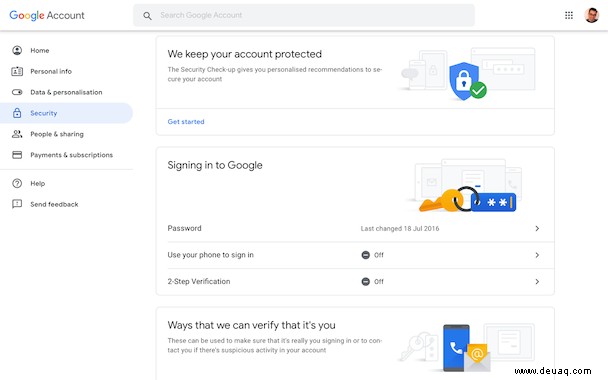
Führen Sie jetzt einen Datenschutz-Check durch.
1. Wählen Sie „Home“ in der Seitenleiste
2. Wählen Sie „Ihre Daten und Personalisierung verwalten“.
3. Klicken Sie im Abschnitt Datenschutz-Check-up auf Erste Schritte.
4. Lesen Sie im Abschnitt Personalisieren Sie Ihre Google-Erfahrung die Beschreibung der einzelnen Abschnitte. Wenn Sie Änderungen vornehmen möchten, klicken Sie auf den Link am Ende des Abschnitts.
5. Wenn Sie YouTube verwenden, klicken Sie auf „Auf YouTube geteilte Inhalte verwalten“ und überprüfen Sie die Einstellungen.
6. Ändere alle, mit denen du nicht zufrieden bist, z. B. setze „Meine gespeicherten Wiedergabelisten privat halten“, indem du das Kästchen daneben aktivierst.
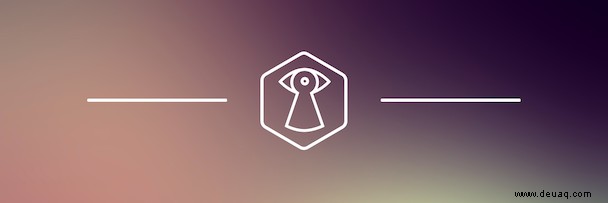
7. Der nächste Abschnitt bezieht sich darauf, wie Personen Sie kontaktieren können, wenn Sie Google-Dienste verwenden. Überprüfen Sie, ob Ihre Telefonnummer korrekt ist. Falls nicht, klicken Sie auf Telefonnummern bearbeiten.
8. Wenn Sie möchten, dass Personen, die Ihre Telefonnummer kennen, Sie über Google-Dienste kontaktieren können, aktivieren Sie das Kontrollkästchen.
9. Wenn Sie möchten, dass dieselben Personen mithilfe der Informationen, die Sie Google zur Verfügung gestellt haben, mehr über Sie erfahren können, aktivieren Sie auch dieses Kontrollkästchen.
10. Im nächsten Abschnitt geht es um Google+, aber das wurde jetzt geschlossen, sodass Sie es ignorieren können.
11. Wenn Sie schließlich die Art der Werbung steuern möchten, die Google Ihnen zeigt, wählen Sie „Anzeigen für Sie relevanter gestalten“ und dann „Anzeigeneinstellungen verwalten“
12. Klicken Sie oben auf dem Bildschirm auf Datenschutzprüfung, um zur vorherigen Seite zurückzukehren
Google hört Ihnen über das Mikrofon Ihres Telefons zu und zeichnet Ihre Stimme auf? Es tut dies, damit Sie Google Assistant verwenden können, und es erkennt, wenn Sie „Ok, Google“ sagen. Wenn Sie damit nicht zufrieden sind, können Sie es ausschalten. Lesen Sie weiter, um herauszufinden, wie.
Sie werden feststellen, dass Sie auf der Seite Daten &Personalisierung noch viele weitere Einstellungen ändern können. Einige von ihnen wiederholen das, was wir in den Abschnitten Sicherheitsüberprüfung und Datenschutzüberprüfung behandelt haben, und von den anderen sind einige wichtiger als andere. Wir werden die wichtigsten im Rest des Artikels behandeln. Beginnen wir mit der erwähnten Audioaufnahme.
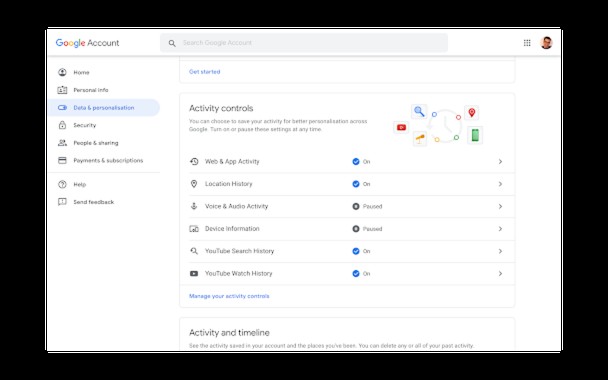
Überprüfen Sie die Audioaufnahmeberechtigungen
1. Suchen Sie im Abschnitt Aktivitätssteuerung nach Sprach- und Audioaktivität und klicken Sie darauf.
2. Wenn sich der Schalter in der Position „Ein“ befindet, bedeutet dies, dass Google derzeit Audio mit dem Mikrofon Ihrer Geräte aufzeichnet. Ich verwende Google Assistant nicht, also habe ich ihn deaktiviert oder angehalten, wie Google ihn aufruft.
3. Wenn Sie sich dafür entscheiden, es eingeschaltet zu lassen, wählen Sie Aktivität verwalten, um zu sehen und zu steuern, was es aufzeichnet
4. Wenn Sie nicht möchten, dass Google verfolgt, wohin Sie gehen, deaktivieren Sie das Kontrollkästchen Standortverlauf
5. Wenn Sie Informationen wie Kalendertermine und Kontakte nicht mit Google teilen möchten, deaktivieren Sie dieses Kontrollkästchen.
Scrollen Sie schließlich nach unten, um Ihre Daten herunterzuladen, zu löschen oder einen Plan für Ihre Daten zu erstellen. Hier können Sie alle Daten herunterladen, die Google über Sie gespeichert hat (einschließlich Gmail-Nachrichten und -Anhänge), sie löschen oder Google mitteilen, was mit Ihren Daten geschehen soll, wenn Sie Ihr Konto schließen.
So löschen Sie Ihre Webspuren vollständig
Um sich sicher zu fühlen, müssen Benutzer gelegentlich alle ihre "Einstiegspunkte" in die Privatsphäre löschen:
- WLAN-Netzwerkliste
- Skype-Gespräche
- Neueste Downloads
- Autofill-Werte
Dies ist wiederum mit einer kostenlosen Version von CleanMyMac X möglich. Diese App ist von Apple notariell beglaubigt, sodass Sie sie sicher verwenden können.
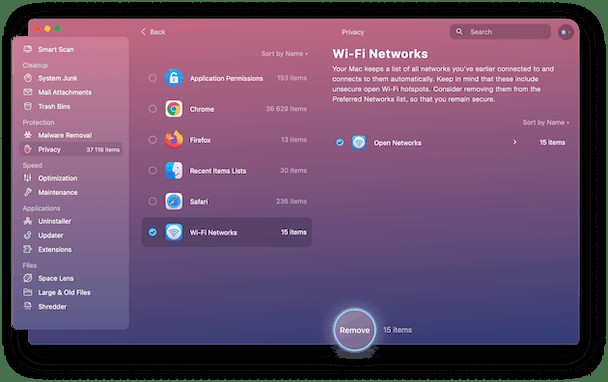
Wir alle haben die Geschichten darüber gelesen, dass Google ein Datenschutz-Albtraum ist, aber die Wahrheit ist, dass es viele Tools bietet, die Ihnen helfen, die Daten zu verwalten, die es über Sie speichert. Befolgen Sie die obigen Schritte, um die Kontrolle über Ihre Daten zu übernehmen und sicherzustellen, dass Sie Google sicher verwenden.